Un perfil de correo electrónicoMicrosoft Outlook está compuesto de cuentas de correo electrónico, archivos de datos e información sobre dónde se almacena el correo electrónico. En este artículo se supone que usa varios perfiles y explica cómo convertir un perfil en el predeterminado y cómo cambiar a otro perfil. Si no está familiarizado con los perfiles de correo electrónico, consulte Información general sobre los perfiles de correo electrónico de Outlook.
Cambiar perfiles en Outlook
-
En Outlook, haga clic en Archivo > Configuración de la cuenta > Cambiar perfil.
-
Outlook se cerrará. Vuelve a iniciar Outlook manualmente.
-
La próxima vez que se inicie Outlook, se mostrará el cuadro de diálogo Elegir perfil :
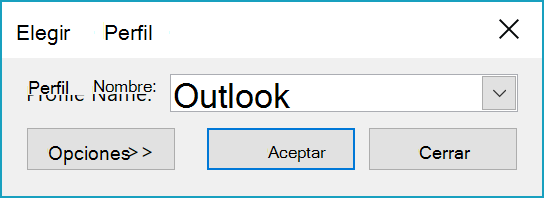
-
Para mostrar este cuadro de diálogo cada vez que se inicia Outlook, en el cuadro de diálogo, seleccione Opciones > Solicitar un perfil.
Establecer un perfil predeterminado
-
En el cuadro de diálogo Elegir perfil , en la lista Nombre de perfil , haga clic en el perfil que desea que sea el predeterminado.
-
Haga clic en Opciones y, a continuación, en Opciones, active la casilla Establecer como perfil predeterminado .
Vea también
Información general sobre perfiles de correo electrónico de Outlook







